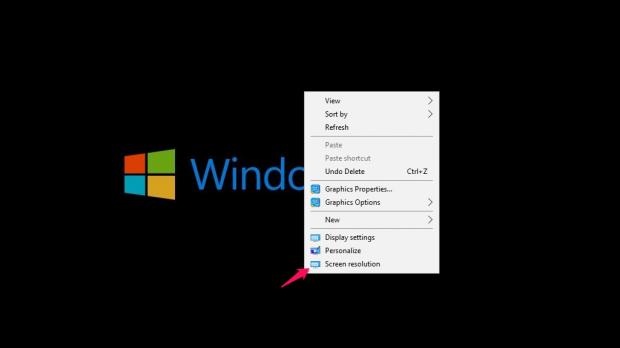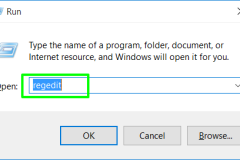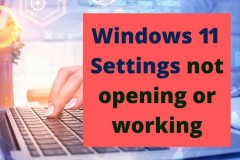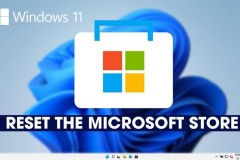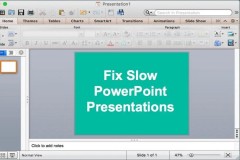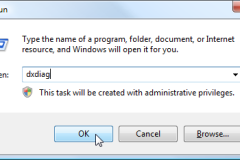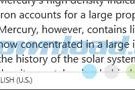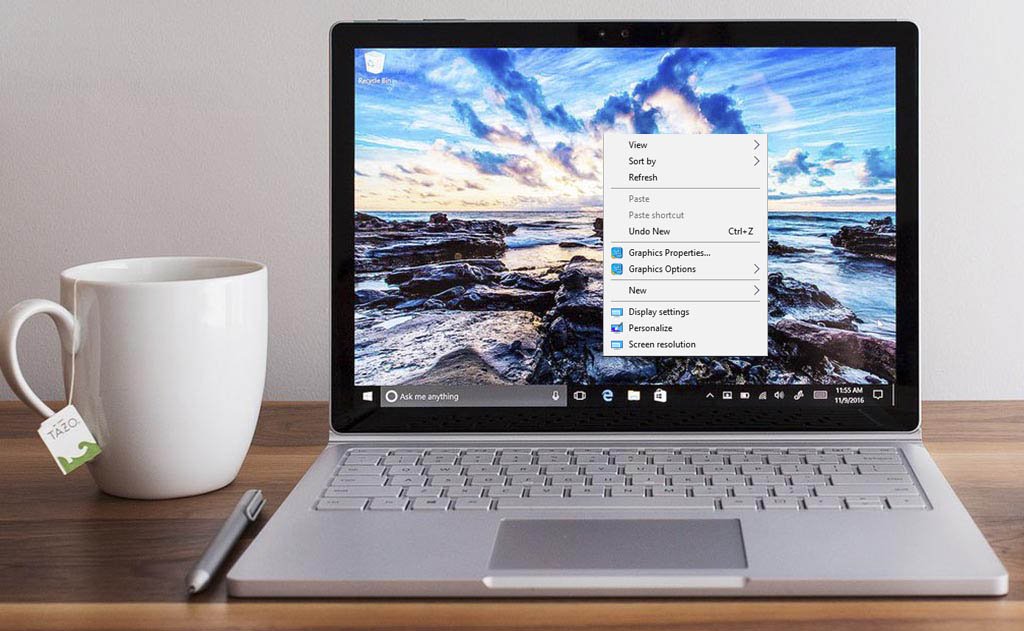
Nếu bạn là người dùng thường xuyên thay đổi độ phân giải màn hình cho phù hợp khi cắm máy chiếu hay PC khi còn sử dụng Windows 7, thì khi sử dụng Windows 10 sẽ có một chút khó khăn bởi vì Microsoft đã thay mục Screen resolution bằng Display settings, khiến người dùng phải thực hiện thêm một số bước để chỉnh độ phân giải. Nhưng mình sẽ giúp bạn thêm tính năng này vào chuột phải trên hệ điều hành Windows 10.
Hướng dẫn thêm Screen resolution vào menu chuột phải:
Bước 1: Ở đây mình hướng dẫn các bạn tạo file tự chạy đơn giản. Mở notepad sau đó nhập vào lệnh dưới:
Mã:
Windows Registry Editor Version 5.00
[HKEY_CLASSES_ROOTDesktopBackgroundShellScreen resolution]
"ControlPanelName"="Microsoft.Display"
"ControlPanelPage"="Settings"
"Icon"="%SystemRoot%System32display.dll,-1"
"Position"="Bottom"
[HKEY_CLASSES_ROOTDesktopBackgroundShellScreen resolutioncommand]
"DelegateExecute"="{06622D85-6856-4460-8DE1-A81921B41C4B}"
Bước 2: Lưu file với tên Add_Screen_resplution.reg rồi tiến hành chạy.
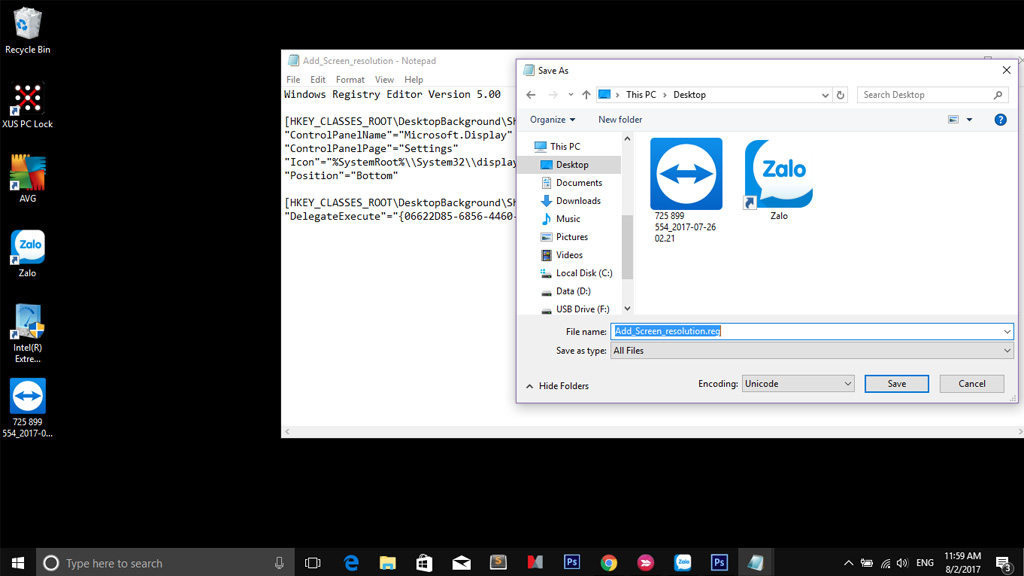
Và đây sẽ là kết quả:
Nếu bạn muốn xóa Screen resolution, thì dùng lệnh dưới:
Mã:
Windows Registry Editor Version 5.00
[-HKEY_CLASSES_ROOTDesktopBackgroundShellScreen resolution]
Rất đơn giản, chúc các bạn thành công!
Ngô Viết Hùng / Tham khảo: Tiện ích máy tính